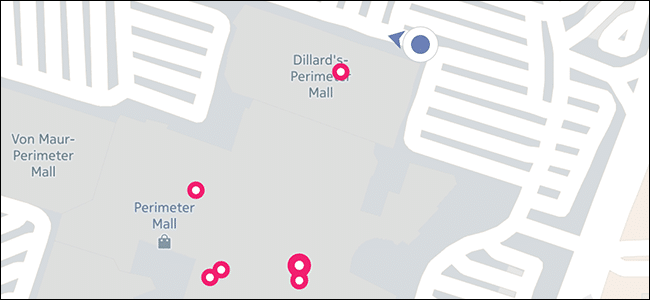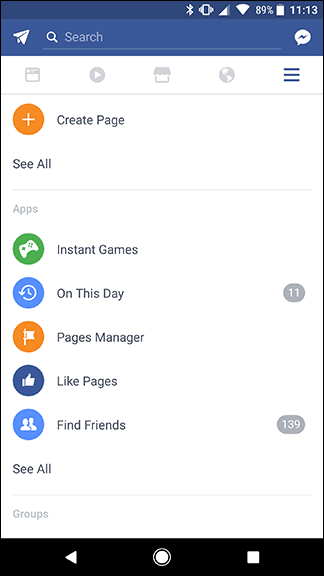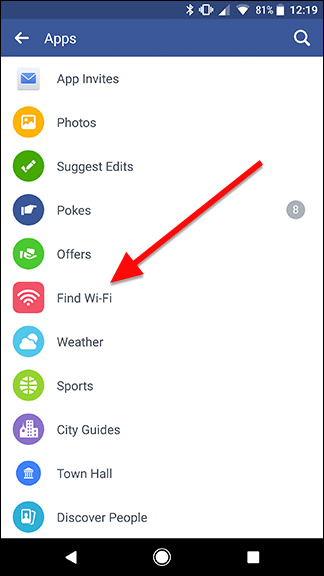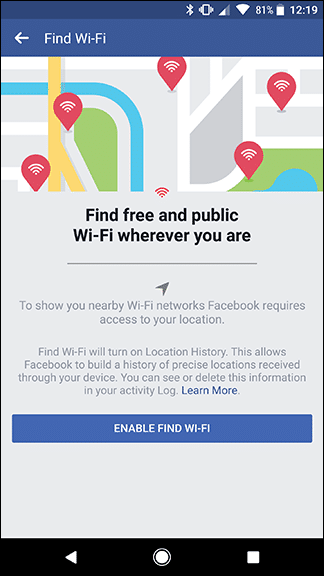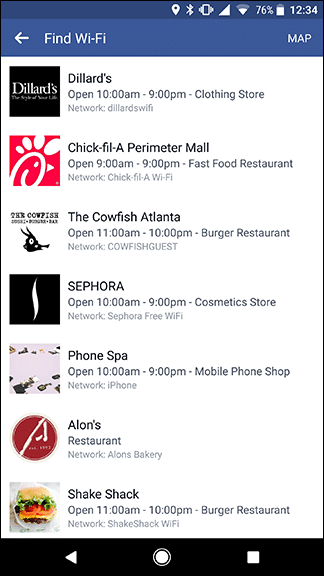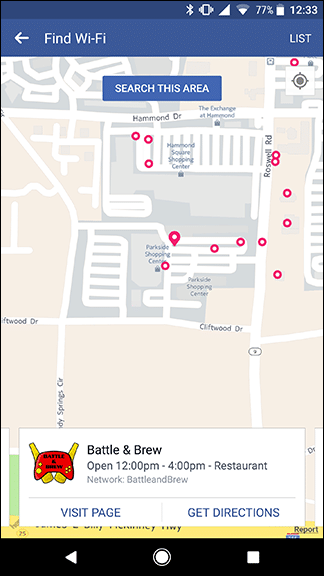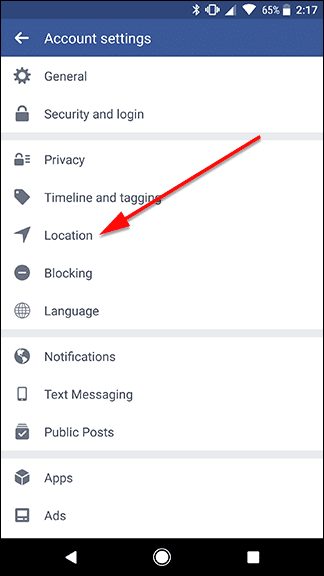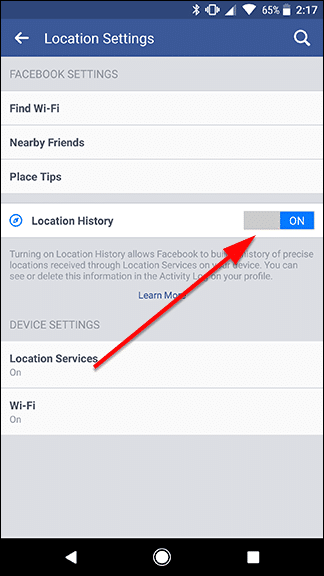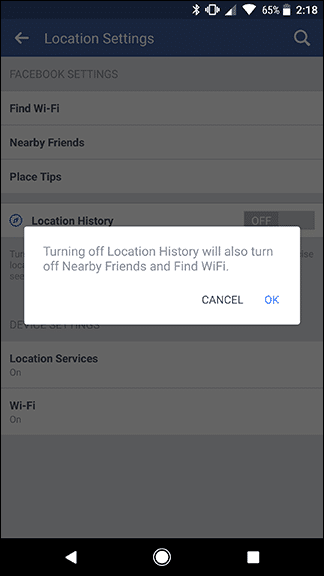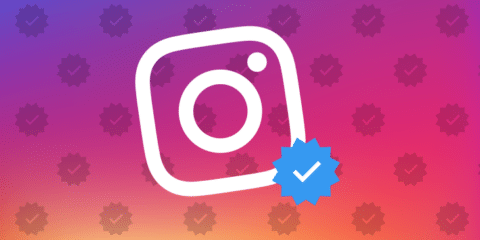مع زيادة الإقبال على إستخدام الإنترنت في الشركات و الأعمال المختلفة و حتى في المشاريع الصغيرة و الطُرق، أصبح ضرورياً لكل فرد الإتصال بشبكة واي فاي Wi-Fi من الحين للأخر، و بما أن تقريباً كل شخص الأن لديه حساب على الفيس بوك Facebook، أصبح إيجاد الواي فاي أكثر سهولة، فإذا كنت تملك تطبيق الفيس بوك على هاتفك، يمكنك إستخدامة لإيجاد شبكات الواي فاي العامة القريبة و المجانية و التي تقدمها بعض الشركات و الأعمال المحلية و المشاريع المختلفة، و إليك كيفية إيجاد شبكات الواي فاي Wi-Fi بإستخدام تطبيق الفيس بوك على الهاتف.
كيف يعلم الفيس بوك بوجود شبكات الواي فاي
أداة البحث عن الواي فاي الخاصة بالفيس بوك هي واحدة من ضمن الأدوات الداخلية للتطبيق التي من الممكن أنك لم تعلم بوجودها، و فكرة عملها بسيطة وهي من خلال إعداد قائمة بالمشاريع أو الشركات المحلية و التي تقدم خدمة الواي فاي المجانية للعامة، و تعلم شركة الفيس بوك بوجود هذه الشركات و أسمائها و خدماتها المختلفة من خلال صفحاتهم على موقع الفيس بوك و التي يكون مذكور فيها أنهم يقدمون خدمة شبكة واي فاي مجانية باللإضافة إلى إسم هذه الشبكة، لذا إن وجدت أحد هذه الشبكات فتأكد أنها مجانية و موثوق فيها.
خطوات إيجاد شبكات الواي فاي بإستخدام تطبيق الفيس بوك
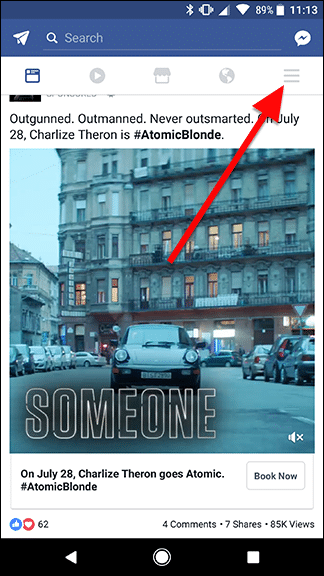
لفتح أداة البحث عن شبكات الواي فاي، قم بفتح تطبيق الفيس بوك ثم إضغط على زر القائمة أعلى اليمين كما بالصورة.
إذهب إلى الجزء الأسفل ثم إضغط على See All تحت عنوان Apps لإيجاد الأداة كما موضح بالصورة.
عند أول إستخدام لك لهذه الأداة، ستحتاج لأن تقوم بتفعيل خاصية تحديد المكان ليستطيع الفيس بوك البحث عن أقرب الشبكات إليك في المكان، و التي لن يستطيع التطبيق العمل بدونها، و يمكنك إعادة غلقها مرة أخرى بعد إنتهاءك منها.
سيظهر لك أولاً قائمة بجميع الشبكات حولك و التي تقدم خدمة الواي فاي العامة المجانية، و سترى أيضاً مواعيد العمل لهذه الأعمال التي تقدم هذه الخدمات بالإضافة إلى أسماء هذه الشبكات، لتتمكن من الوصول إليها عند رجوعك مرة أخرى، و تكون هذه القائمة مرتبة وفقاً للمسافة بين مكانك الحالي و مكان هذه الشبكة من الأقرب إلى الأبعد، و يمكنك الضغط على زر الخريطة Map لترى أماكن وجود هذه الشبكات على الخريطة.
و يمكنك التنقل على الخريطة بكل سهولة بين الأماكن المختلفة و الضغط على Search This Area لتبحث عن مزيد من شبكات الواي فاي المُتاحة في هذه المنطقة، وهذه خاصية حقاً مفيدة إذا تتنقل كثيراً في أجزاء مختلفة من المدينة أو المحافظة لتباشر عملك، ثم قم بالضغط على أحد هذه النقط الحمراء على الخريطة لمعرفة مزيد من التفاصيل حول الأماكن التي تقدم واي فاي مجاني في هذه المنطقة.
و لاحظ أنه على الرغم من مجانية هذه الشبكات و عرضها للإستخدام العام حسب نوع الخدمة التي يقدمها المكان، إلى إنه من الممكن أن تجد بعض هذه الشبكات يحتاج إلى كلمة مرور أو الموافقة على بعض الشروط للإتصال بها، و للأسف لا يعرض تطبيق الفيس بوك هذه المعلومة و أيضاً لا يقوم بتوصيلك تلقائياً بالشبكة عند وصولك، و لكن يمكنك طلب كلمة السر أو سؤال أحد المسؤلين في المكان فور وصولك.
إيقاف خاصية تعقب أماكن الواي فاي Wi-Fi
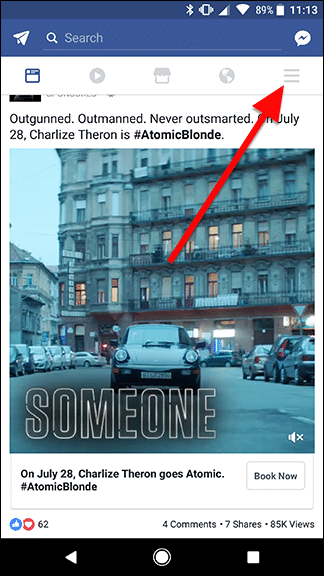
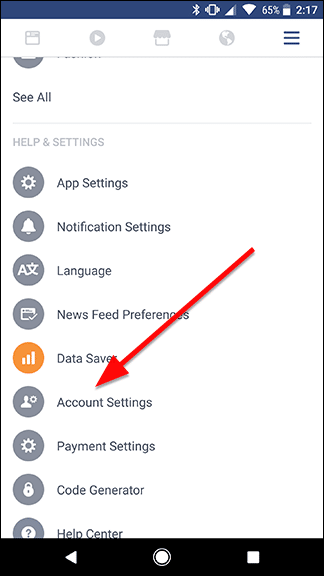
و إذا كنت ترغب في البحث عن أماكن شبكات الواي فاي و لكنك لا ترغب في أن يظل الفيس بوك يتعقب موقعك الحالي، فيمكنك إيقافه من الإعدادات كالآتي:
إضغط على زي القائمة أعلى اليمين كما قمنا في أول خطوة، و لكن هذه المرة قم بفتح إعدادات الحساب Account Settings كما بالصورة.
ثم قم بالضغط على Location كما موضح بالشكل.
في نصف الصفحة ستجد كلمة Location History و بجانبها زر تشغيل، قم بإيقاف هذا الزر، ستظهر لك رسالة تخبرك بالجهات التي ستفقد الإتصال بها و أيضاً التي لن تستطيع التعرف على مكان تواجدك الحالي كما بالصورة، قم بالضغط على OK للتأكيد.
الأن لن يستطيع الفيس بوك تعقب موقعك بإستخدام هذه الأداة، و إذا أردت إستخدام أداة الفيس بوك لتحديد المواقع مجدداً، فأنت الأن تعرف الخطوات، و سيتوجب عليك السماح للتطبيق بمعرفة موقعك الحالي.
يمكنك أيضاً قراءة: